下雨效果,用PS制作下雨效果
2022-12-25 15:01:57
来源/作者: /
己有:20人学习过
5. 使用“滤镜 | 模糊 | 动感模糊”,角度80,距离50,可随你的喜好适当调节;
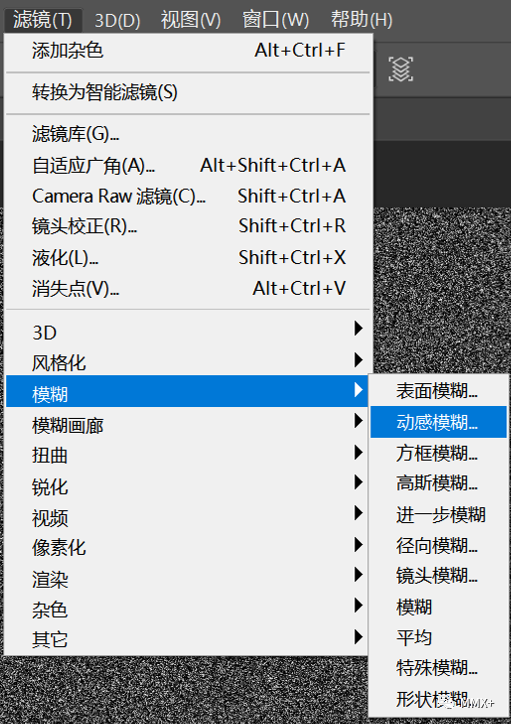
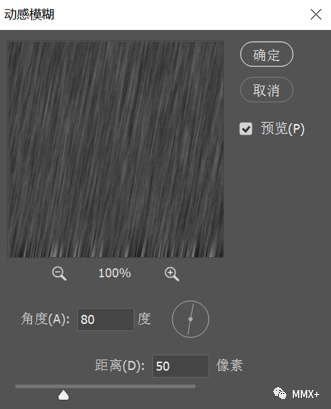
6. 将图层与背景层间的混合模式设为“滤色”;
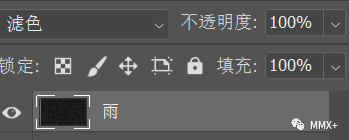
7. 调整背景层的色彩和亮度。
方法二
1. 在PS中将原图打开,新建一个图层,命名为“雨”,将图层“雨” 填充为黑色。(油漆桶、Alt+删除键)
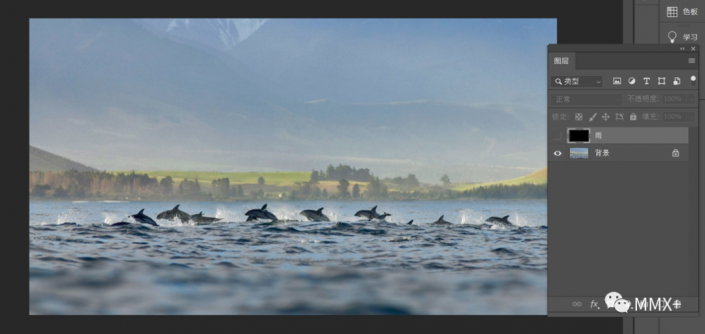
2. 对图层“雨”进行一系列的滤镜操作。选择菜单滤镜>杂色>添加杂色,如下图所示设置杂色参数,点击确定。
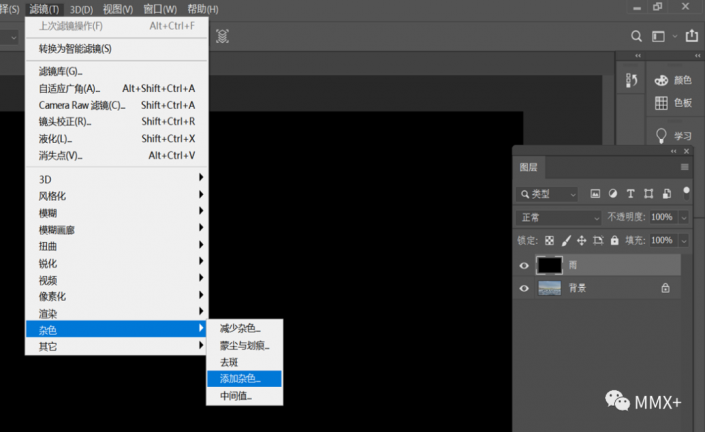
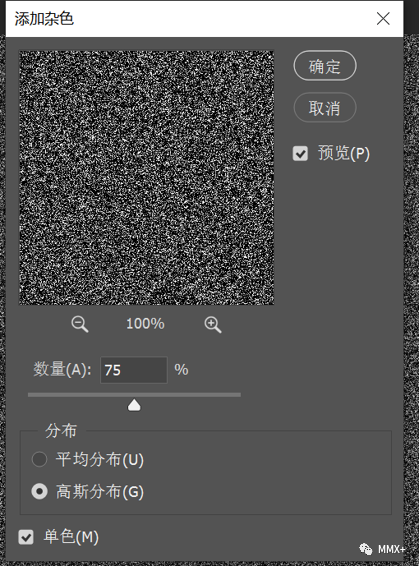
3.添加高斯模糊滤镜和动感模糊滤镜,按下图所示设置参数,可按照喜好适当调节
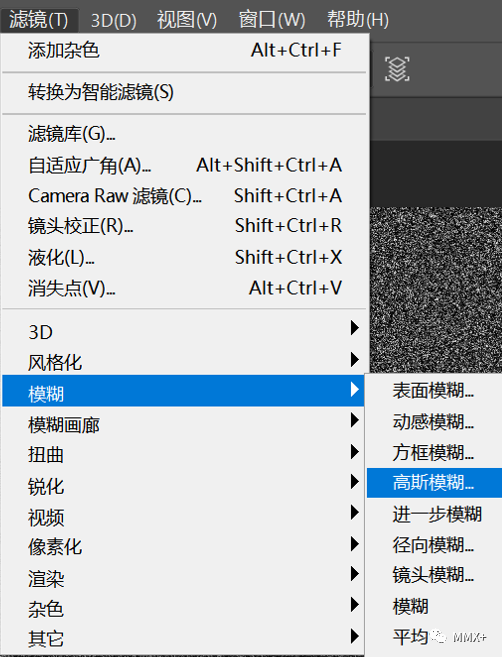
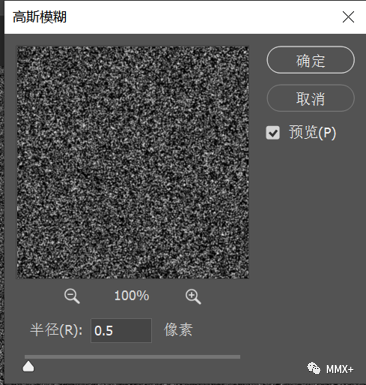
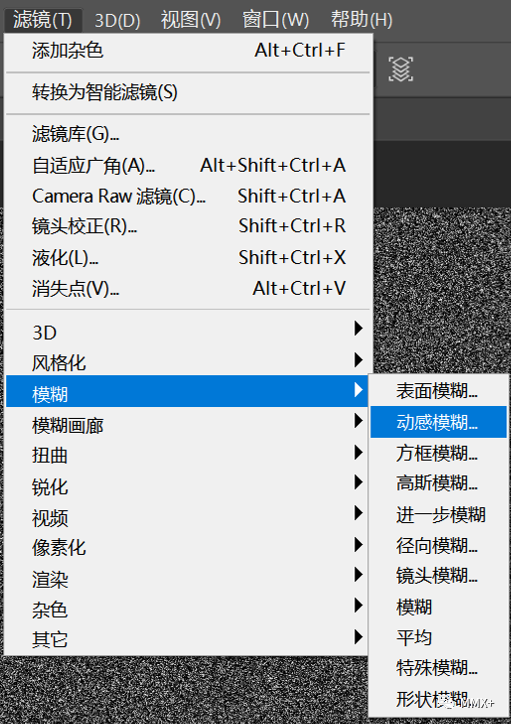
下一篇:复古色,教你调出欧美流行的复古色




























